P: ¿ Por qué convertir archivos PCB a archivos GERBER y datos de perforación?
Respuesta: Debido a que el archivo GERBER es un archivo de formato de dibujo óptico estándar internacional, incluye dos formatos, RS-274-D y RS-274-X, entre los cuales RS-274-D se denomina formato GERBER básico y debe ser acompañado de D Solo un archivo de código D puede describir completamente un gráfico; RS-274-X se denomina formato GERBER extendido, que en sí mismo contiene información de código D, y el software EDA de uso común puede generar archivos en ambos formatos.
Los datos de perforación también pueden ser generados por varios software EDA. El formato general es Excellon. Los archivos de datos de perforación son muy importantes en el proceso de fabricación de PCB. Sin datos de perforación, las placas de PCB no se pueden perforar, por lo que no se pueden realizar conexiones eléctricas y los dispositivos DIP no No se puede enchufar la soldadura.
P: ¿ Por qué exportar los datos de coordenadas, los datos de la lista de materiales y los dibujos de ensamblaje en el archivo de PCB para generar archivos?
Respuesta: Debido a que los datos de coordenadas y los datos de la lista BOM del dispositivo se perderán cuando los datos del archivo PCB se conviertan al archivo Gerber, el archivo debe regenerarse para uso de producción durante el proceso de ensamblaje de PCBA.
Altium Designer es un software de diseño de diagramas de circuitos de PCB. El sufijo del archivo de PCB diseñado por Altium Designer es PcbDoc. El software Huaqiu DFM es un software de análisis de montaje y capacidad de fabricación que puede analizar rápidamente archivos de PCB.
La siguiente es una comparación de la eficiencia de trabajo de estos dos software para conversión de PCB Gerber, archivos de coordenadas, archivos BOM y planos de ensamblaje.
Pasos para convertir PCB a archivos de producción de software AD
1. Conversión de archivos Gerber
importación de archivos
①ARCHIVO→ABRIR Encuentra el directorio del archivo a cargar
②Arrastre directamente al software
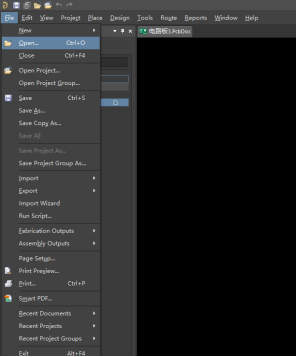
Establecer la unidad y el origen
①Configuración de la unidad en el archivo (generalmente unidad: mil)
Haga clic en Ver-Alternar unidades para la conversión chino-inglés (o use la tecla de atajo Q para la conversión chino-inglés)
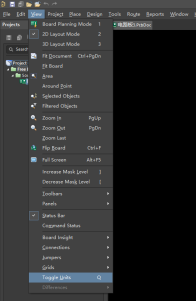
②Editar→Origen→establecer Establecer el origen fuera del borde de la celda
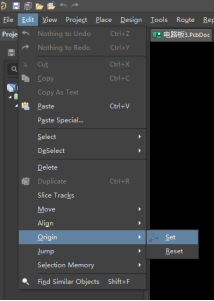
Eliminación de máscara de soldadura para máscara de soldadura de tapa de vía o vías tapadas (cuando lo requiera el cliente)
① Arrastre el archivo de PCB original a AD17 o una versión de software superior para abrir
②Haga clic en Diseño——Reglas
③Máscara de clic——Expansión de máscara de soldadura
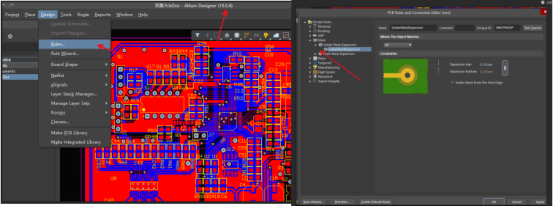
④En el cuadro AII, seleccione la consulta personalizada inferior
⑤En la ventana emergente, haga clic en Generador de consultas
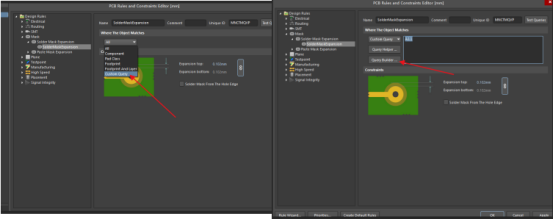
⑥El tipo de objeto seleccionado es——Vía
⑦ Verifique la máscara de soldadura desde el borde del orificio y luego reduzca la apertura de la ventana en -20 mm o -800 mil y haga clic en Aceptar para salir normalmente
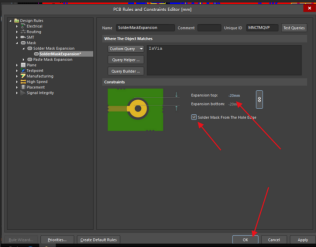
Salida óptica de emojis
①Archivo→Salidas de fabricación àArchivos Gerber
②Seleccione el elemento General y configure las Unidades y el Formato (la opción predeterminada es General), haga clic en Aceptar para seleccionar el elemento Capas
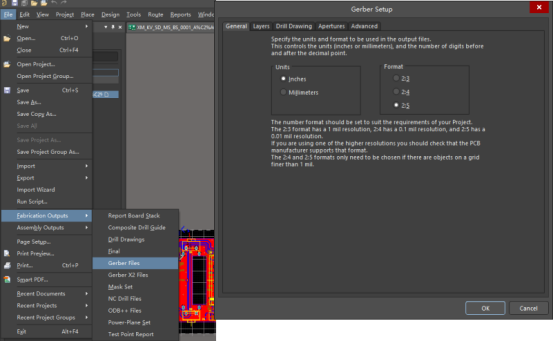
③Despliegue Plot Layers y seleccione used ON, despliegue Mirror Layers y seleccione ALL OFF, si desea almohadillas aisladas en la capa interna, seleccione Incluir almohadillas de capa intermedia no conectadas y haga clic en Aceptar
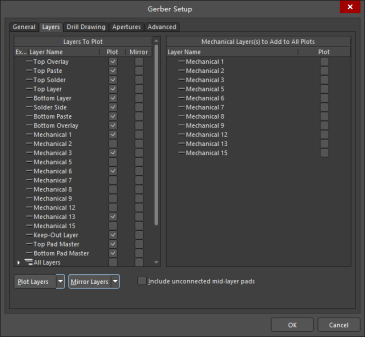
④ Seleccione el elemento Drill Drawing y aparecerá la siguiente pantalla, seleccione Trazar todos los pares de capas usados, seleccione Trazar todos los pares de capas usados, cierre los gráficos de espejo, cierre los gráficos de espejo y haga clic en Aceptar.
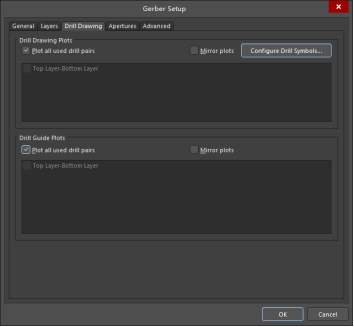
Seleccione el elemento Aberturas y aparecerá la siguiente pantalla
①Elija Embedded Apertures (RS274X) como el archivo GERBER de salida en formato de código D
②Haga clic en Aceptar
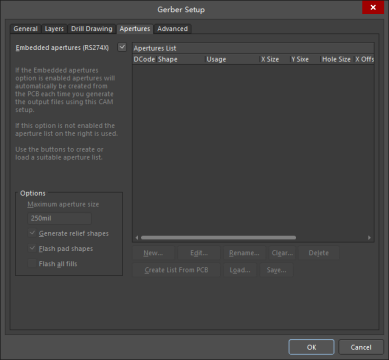
Seleccione el elemento Avanzado y aparecerá la siguiente pantalla
①Seleccione G54 en el cambio de apertura
②Haga clic en Aceptar
③El sistema envía automáticamente el archivo GERBER al archivo PCB y el sistema envía automáticamente el archivo GERBER al archivo PCB
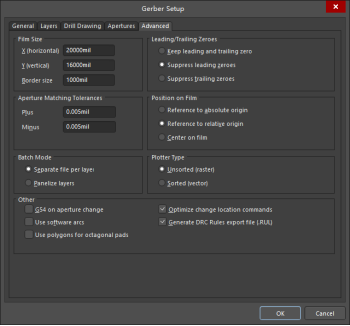
2. Salida del archivo de perforación
Selección de camino
Archivo->Salidas de fabricación->Archivos de perforación NC
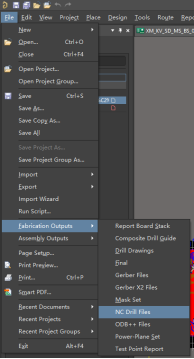
Exportar archivo de exploración
Seleccione un buen formato (la empresa estipula el formato 2,4, PULGADAS, TRAILING), haga clic en Aceptar y el sistema enviará automáticamente el archivo de perforación al directorio donde se encuentra el archivo PCB
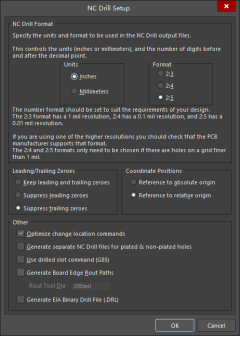
3. Exportación de archivos de coordenadas
Establecer el origen de referencia de coordenadas
Abra el archivo PCB, realice (Editl)-(OriginlI)-(Setl), y luego haga clic con el mouse en la esquina inferior izquierda de la placa PCB
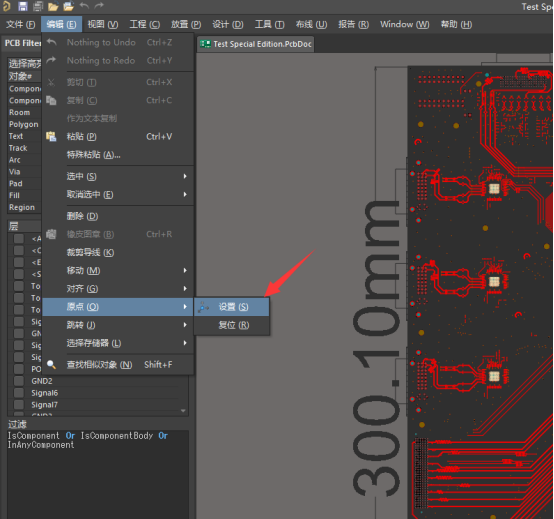
archivo de coordenadas de salida
(Archivo)-(Salidas de ensamblaje)-(Genera archivos de selección y colocación)
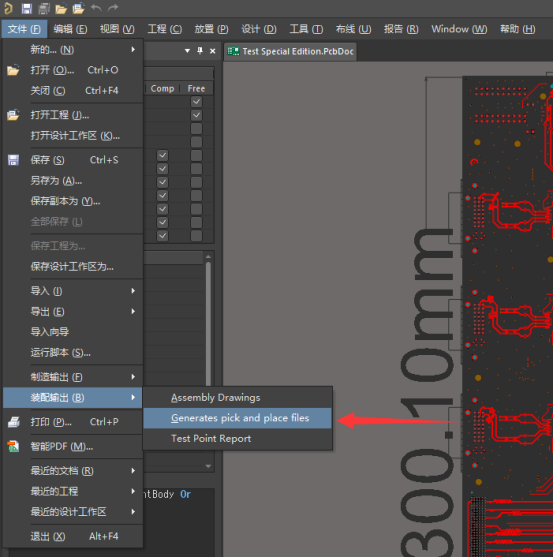
Selección de formato de unidad
A continuación, podemos ver la salida, en la que el número de bit clave (Designador), la capa (Layer), el paquete (Footprint), las coordenadas XY y el ángulo (Rotación) son información muy importante, que debe contener
Con respecto a la descripción y el comentario, puede configurar la salida sin verificar, seleccionar el sistema milimétrico estándar nacional como unidad, seleccionar .CSV como formato y hacer clic en Aceptar.
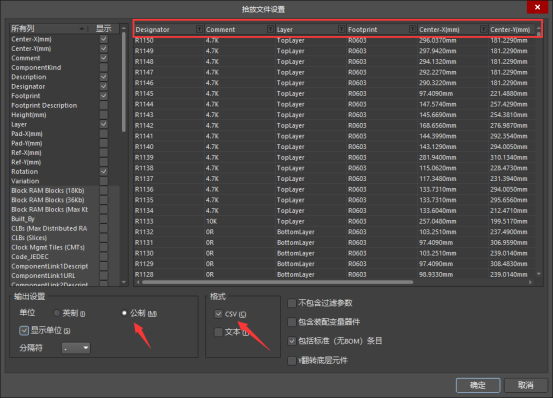
4. Exportación de archivos BOM
posición abierta
Abra la lista de materiales en el informe (se puede abrir en PcbDoc o SchDoc)
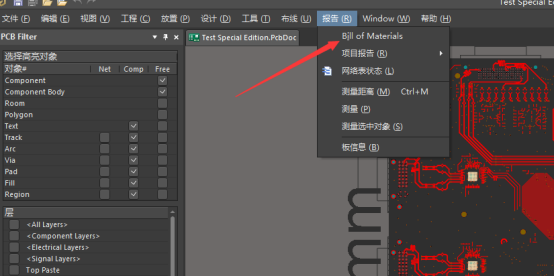
Exportar archivo de lista de materiales
Haga clic en Exportar en la ventana emergente para generar el archivo BOM
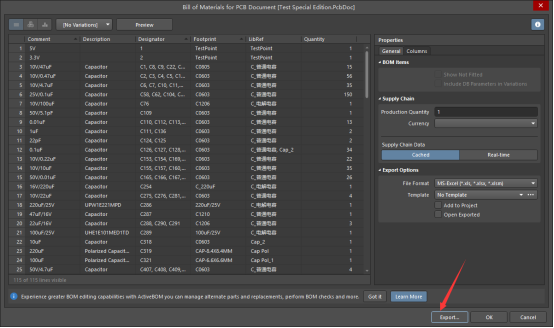
5. Dibujo de ensamblaje de exportación
Exportación de dibujo de ensamblaje
Abra las Salidas de ensamblaje en el menú de archivo, seleccione los primeros Dibujos de ensamblaje
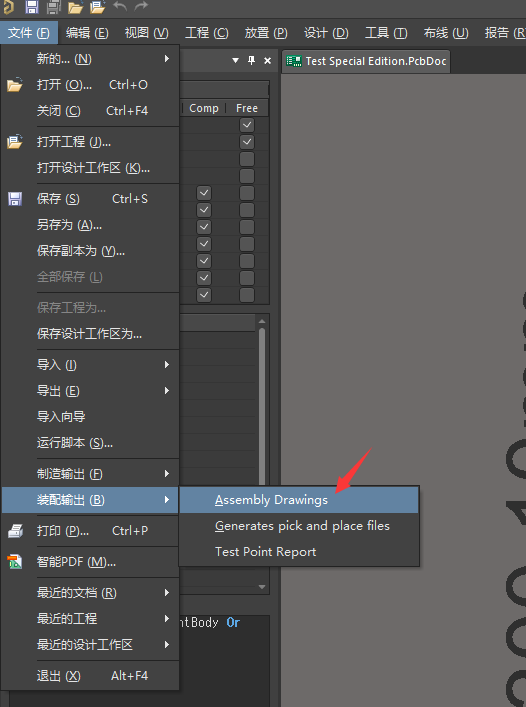
Seleccionar formato de salida
Seleccione el formato de salida en Impresora, seleccione Microsoft Print to PDF y haga clic en Imprimir para imprimir como un archivo PDF.
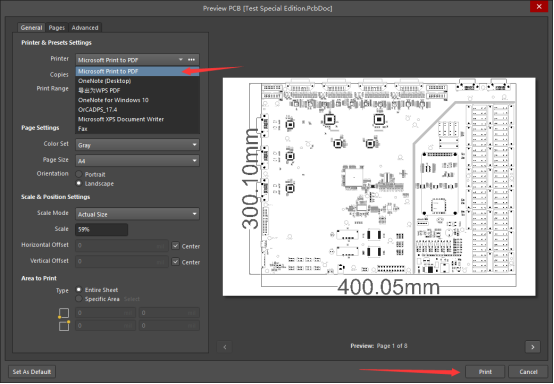
Pasos del archivo de producción de transferencia de PCB del software Huaqiu DFM
Use el software Huaqiu DFM: los archivos de diseño de PCB se convierten en archivos de producción, Gerber, coordenadas, archivos BOM, etc. se pueden exportar directamente en la barra de navegación con una tecla, y los dibujos de ensamblaje también se pueden generar con una tecla, que se puede completar en unos segundos
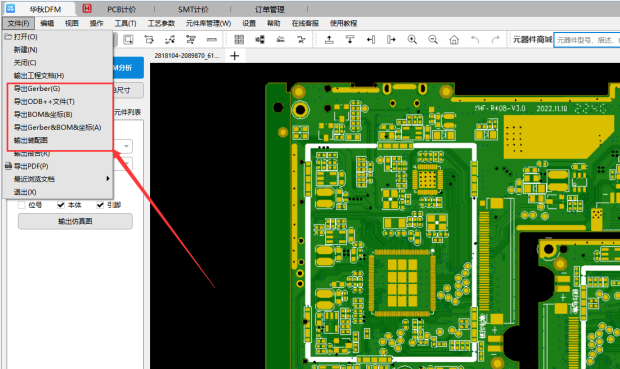
En comparación con el software AD, el software Huaqiu DFM es más eficiente en la conversión de archivos de producción. Vea arriba los archivos utilizados para la producción de conversión de PCB del software Altium Designer, al menos media hora o más, Altium Designer es complicado de operar y no todos pueden usarlo, pero usando el software Huaqiu DFM, la operación es simple y eficiente, descárguelo rápidamente para experimentar una función más útil ahora!